Las Mejores Formas de Enviar Mensajes de Texto desde el iPad
Jul 31, 2025 • Categoría: Administrar Datos del Dispositivo • Soluciones probadas
Enviar texto desde el iPad con iMessage a otros usuarios de Apple
Si estás familiarizado con las aplicaciones predeterminadas que vienen con el iPad, debes ver la aplicación Mensajes en él. Esta aplicación te permite enviar mensajes de texto y fotos desde tu iPad a otro dispositivo iOS a través de Wi-Fi o datos móviles. Y los mensajes de texto son gratuitos. Si utilizas datos móviles para enviar iMessage, sólo se te cobrará por el servicio de datos móviles, no por los mensajes de texto. A continuación te mostramos los sencillos pasos para activar iMessage en tu iPad para enviar mensajes de texto desde el iPad.
Paso 1. Asegúrate de que el iPad funciona con iOS 5 o posterior. Si no es así, debes actualizarlo.
Paso 2. Conecta tu iPad a una red Wi-Fi o de datos móvil estable.
Paso 3. Activa tu iMessage con tu ID de Apple en tu iPad tocando Configuración > Mensajes > deslizar iMessage para ON. Toca en Enviar & Recibir > pilsa en Usa tu ID de Apple para iMessage.
Paso 4. En la ventana emergente, inicia sesión con tu ID de Apple y tu contraseña. Después de esto, la gente podrá ponerse en contacto contigo en iMessage con esta dirección de correo electrónico.
Paso 5. Cuando necesites enviar mensajes de texto desde tu iPad, debes tocar la aplicación Mensajes > en Mensajes, toca el icono Editar ![]() a continuación, introduce un número de teléfono o una dirección de correo electrónico (o pulsa el icono
a continuación, introduce un número de teléfono o una dirección de correo electrónico (o pulsa el icono ![]() para elegir un contacto) > escribe el texto o pulsa el icono de la cámara para adjuntar una foto o un vídeo > pulsa Enviar para finalizar.
para elegir un contacto) > escribe el texto o pulsa el icono de la cámara para adjuntar una foto o un vídeo > pulsa Enviar para finalizar.
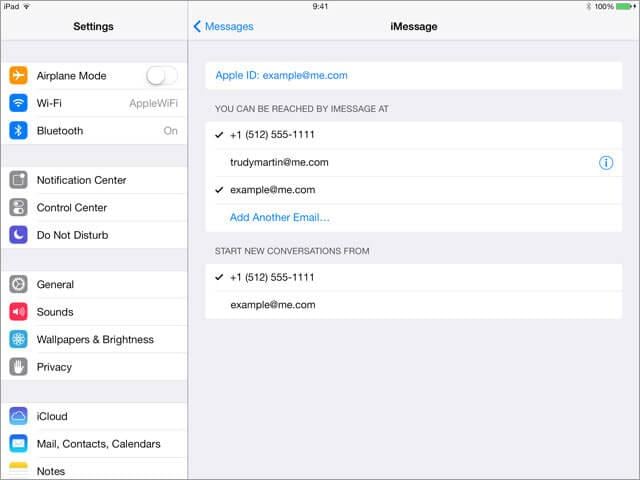
Enviar mensajes de texto desde el iPad a cualquier otro usuario de teléfono móvil
iMessage sólo permite enviar mensajes de texto con iMessage a otros usuarios de dispositivos Apple. Si quieres enviar mensajes de texto desde iPad a usuarios de dispositivos que no sean Apple, entonces deberías probar herramientas de terceros para iPad, como las famosas, WhatsApp, Skype, Facebook Messenger.
Si utilizas iMessage, WhatsApp o Facebook Messenger para enviar y recibir mensajes de texto en el iPad, siempre que los borres accidentalmente podrás recuperarlos siguiendo la guía recuperar mensajes de texto borrados >>

Dr.Fone - Recuperación de Datos (iOS)
¡3 formas de recuperar contactos de iPhone SE/6S Plus/6S/6 Plus/6/5S/5C/5/4S/4/3GS!
- Recupera contactos directamente desde iPhone, copia de seguridad de iTunes y copia de seguridad de iCloud.
- Recuperar contactos, incluyendo números, nombres, correos electrónicos, cargos, empresas, etc.
- ¡Soporta iPhone 6S,iPhone 6S Plus,iPhone SE y el último iOS 9 totalmente!
- Recuperar datos perdidos debido a la eliminación, pérdida de dispositivo, jailbreak, iOS 9 actualización, etc.
- Previsualiza y recupera selectivamente los datos que desees.
También podría gustarte
Consejos de iPad
- Administrar iPad
- 1. Descargar películas en iPad
- 2. Eliminar gestión de dispositivos en iPad
- 3. Enviar mensajes de texto desde iPad
- 4. Descargar WhatsApp en iPad
- 5. Cambiar ubicación del clima en iPad
- Copia de seguridad de iPad
- 1. Restaurar iPad sin iTunes
- 2. Restaurar iPhone desde backup de iPad
- 3. Hacer un backup de iPhone/iPad en modo DFU
- Borrar iPad
- 1. Eliminar correos de iPad permanentemente
- 2. Restablecer y borrar todo en iPad
- 3. Borrar datos del sistema en almacenamiento de iPad
- Reflejar iPad
- 1. Reflejar iPad en Fire TV
- 2. Compartir pantalla de iPad con PC
- 3. Reflejar pantalla de iPhone en iPad
- 4. Reflejar iPad en PC sin retrasos
- 5. Reflejar iPad en Mac sin retrasos
- Recuperar iPad
- 1. Recuperar archivos eliminados en iPad
- 2. Recuperar archivos eliminados en iPad
- 3. Recuperar marcadores eliminados en Safari
- Restablecer iPad
- 1. Restablecer iPad 2023 de fábrica
- 2. Restablecer iPad, iPad Pro y iPad Mini
- 3. Restablecer de fábrica iPad sin contraseña
- Trucos para iPad
- 1. Bloquear personas en Facebook en iPad
- 2. 25+ consejos y trucos geniales en iPad
- 3. Jugar juegos de PC en iPad
- 4. Detectar spyware en iPhone
- 5. Arreglar trackpad del teclado de Apple
- 6. Desbloquear iCloud sin código
- 7. Saltar bloqueo de activación en iPad
- 8. Apps de transferencia de fotos para iPad
- 9. Eliminar MDM de iPad como un pro
- 10. Restablecer iPad sin contraseña
















Paula Hernández
staff Editor